用户想要将两种颜色自然地组合在一起的话,ps软件中的滤镜功能就起着决定性的作用。但是很多小伙伴还不清楚ps渐变效果怎么做?下面小编给大家带来ps颜色过渡技巧分享,一起往下看看吧!
ps渐变效果怎么做?ps颜色过渡技巧分享
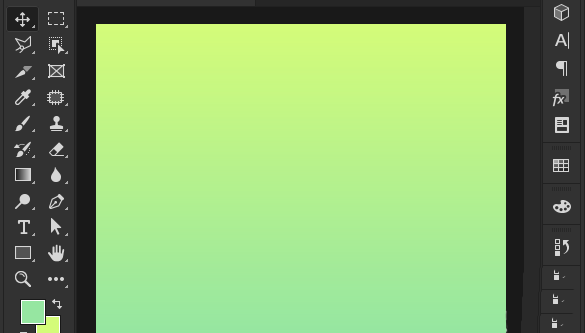
1.在界面左下角的画布选项中,依次设置【#96e6a1】的前景色和【#d4fc79】的背景色。
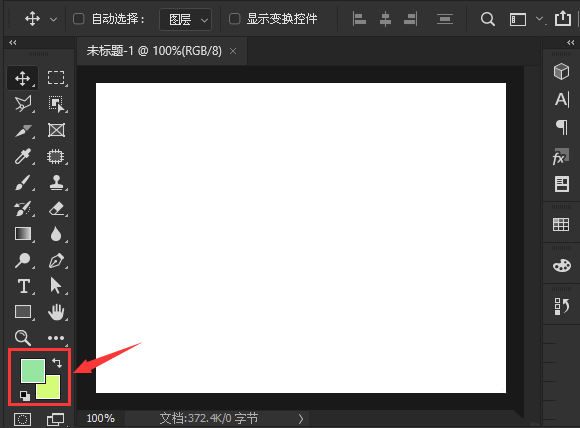
2.随后点击滤镜菜单中的滤镜库按钮
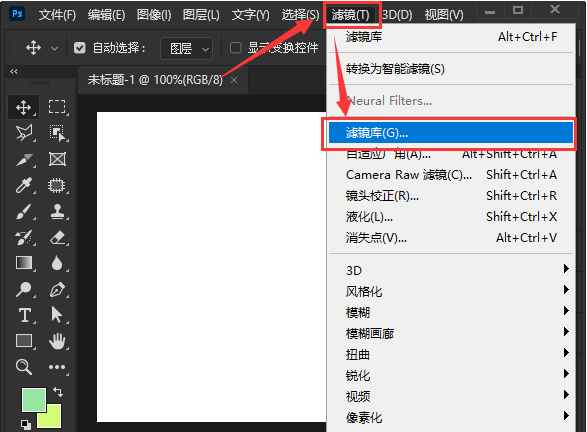
3.选择素描栏目下的石膏效果,如下图所示调整参数,点击确定按钮保存即可
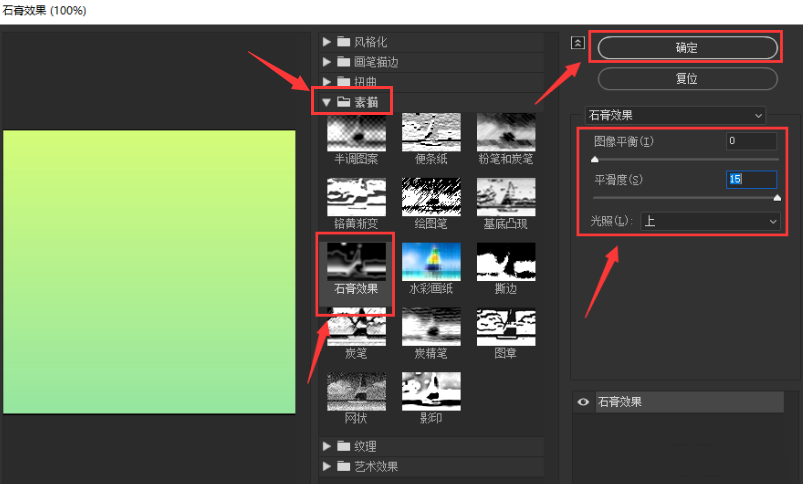
以上这篇文章就是ps颜色过渡技巧分享,更多精彩教程请关注华军下载!












